SharePoint 및 Groove 작업 영역은 작업 영역 탐색기에 표시 됩니다. 현재 선택 된 도구를 포함 하는 창 외에도 작업 영역 탐색기는 다음 부분으로 구성 됩니다.
내용 창
콘텐츠 창에는 작업 영역의 도구가 나열 됩니다.
콘텐츠 창을 표시 하거나 숨기려면 보기 탭에서 콘텐츠를 선택 하거나 선택 취소 합니다.
Groove 작업 영역에서 각 도구 옆에 숫자가 표시 되어 현재 도구가 선택 되어 있는 작업 영역 구성원의 수를 나타냅니다. 도구를 가리켜 상태 창을 표시 합니다.
작업 영역 도구 탭은 현재 도구가 선택 된 구성원 수를 나타냅니다. 도구 이름을 가리켜 상태 창을 표시 합니다.
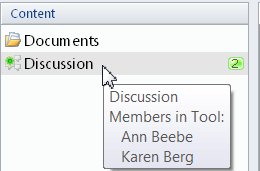
도구 영역
도구 영역에는 콘텐츠 창에서 선택한 도구가 포함 됩니다. 도구에 따라 리본 메뉴의 보기 탭에서 옵션을 선택 하 여 도구 영역의 레이아웃을 변경할 수 있습니다. 예를 들어 토론 또는 목록 도구에 있는 보기 탭에서 읽기 창을 클릭 하 여 레이아웃을 변경 하는 옵션을 표시 합니다.
도구 영역에 더 많은 보기 영역을 표시 하려는 경우 선택한 도구를 새 창에서 열 수 있습니다. 보기 탭에서 새 창을클릭 한 다음 선택한 도구를 클릭 합니다.
구성원 창
구성원 창에는 모든 작업 영역 구성원의 이름이 나열 되 고 현재 상태를 볼 수 있습니다.
구성원 창을 표시 하거나 숨기려면 보기 탭에서 구성원을 선택 하거나 선택 취소 합니다.
구성원 목록을 정렬 하려면 보기 탭에서 구성원 드롭다운 메뉴를 클릭 한 다음 원하는 옵션을 클릭 합니다.
-
알파벳순. 이름에 따라 알파벳순으로 구성원을 나열 합니다.
-
상태입니다. 멤버를 현재 상태에 따라 분류 합니다. 상태 범주에는 다음이 포함 될 수 있습니다.
-
작업 영역 현재 작업 영역을 열어 놓은 구성원을 나열 합니다.
-
온라인 상태. 현재 온라인 상태 이지만이 작업 영역이 열려 있지 않은 구성원을 나열 합니다.
-
오프 라인. 현재 온라인 상태가 아닌 구성원을 나열 합니다.
-
일시 중단되었습니다. 해당 작업 영역 데이터가 더 이상 동기화 되지 않는 구성원을 나열 합니다.
-
-
확인 상태입니다. 연락처 확인 상태에 따라 구성원을 분류 합니다.
-
역할. 멤버를 작업 영역의 역할에 따라 분류 합니다.
작업 영역 구성원으로 활동 시작
상태에 관계 없이 구성원 창에 나열 된 사용자와 새 활동을 시작할 수 있습니다. 자세한 내용은 연락처로 활동 시작 을 참조 하세요.
채팅 창
다른 작업 영역 구성원과 실시간 텍스트 채팅을 할 수 있습니다. 확장 단추를 클릭 하 여 채팅 영역을 확장 하거나 축소 합니다.











